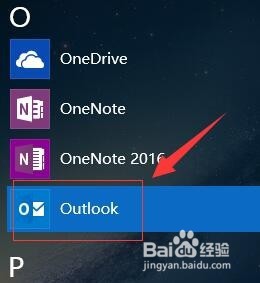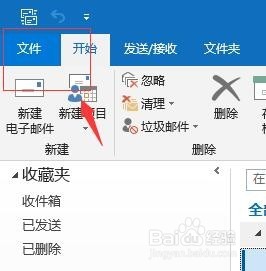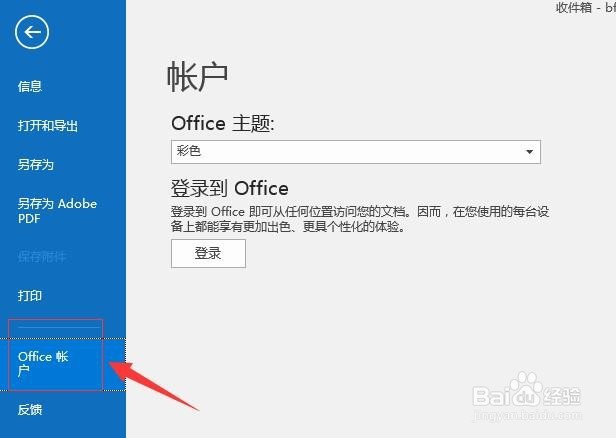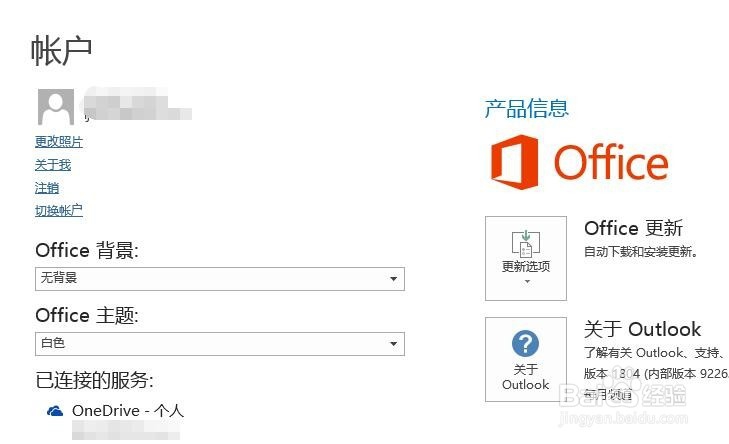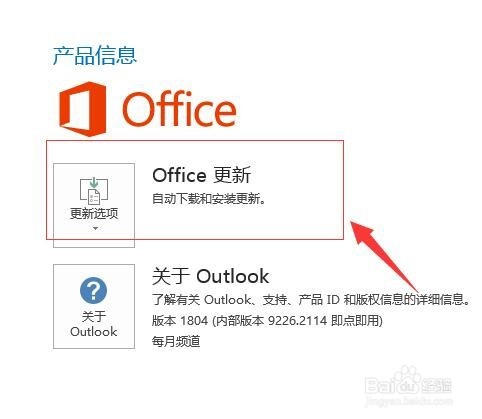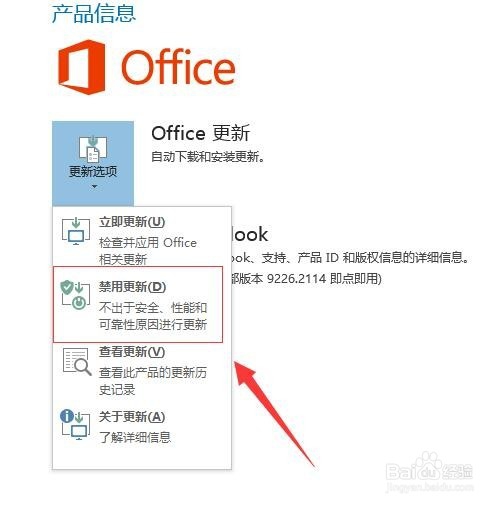怎么样禁止Microsoft office 2016专业版更新
1、首先,我们先打开office 2016中的软件(如 outlook )。如图:
2、然后在菜单栏找到“文件”点击,进入文件选项界面。如图:
3、在“文件选项界面”中选择“office账户”。如图:
4、在“账户”界面中,如果你尚未登陆微软帐号,请先登陆(如已登陆可忽略)。如图:
5、在“账户”界面中,在右侧的“office 更新”一项旁边点击“更新选项”。如图:
6、在弹出的选项框中,选择“禁用更新”。如图:
7、等待软件自动保存,接着office 更新一项下的说明文字将变成“无法更新此产品”。如图:
8、至此,禁止Microsoft office 2016专业版更新设置完成。
声明:本网站引用、摘录或转载内容仅供网站访问者交流或参考,不代表本站立场,如存在版权或非法内容,请联系站长删除,联系邮箱:site.kefu@qq.com。
阅读量:23
阅读量:52
阅读量:93
阅读量:62
阅读量:55